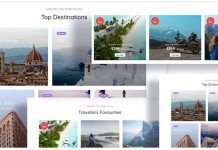Habilitar la opción de Google Maps para tu página web en Joomla es muy sencillo. Todo gracias al complemento que tiene SP Page Builder para ello. El mismo, puede añadir marcos de Google Maps en la web en cuestión de segundos. ¿Lo mejor? sin necesidad de hacer nada con los códigos. Todo comienza con una simple clave API de Google Maps y el resto es coser un cantar. Para ser más claros, te enseñaremos paso a paso cómo agregar Google Maps a tu sitio Joomla.
Básicamente en lo que nos centraremos es en generar la clave API necesaria para darle inicio a este proceso. Un proceso que por cierto, no es nada del otro mundo. De esta forma aprenderás cómo agregar Google Maps a tu sitio Joomla y entreteniéndote en el camino.
(También te puede interesar: Cómo crear elementos de menú oculto en Joomla)
Te enseñamos cómo agregar Google Maps a tu sitio Joomla
Genera la clave de la API de Google Maps
Lo primero que debes hacer, es ir a la consola de desarrollador de Google. Una vez allí, ve a tu perfil, el cual se encuentra justo al lado del logotipo de Google.
Tras hacerlo, estarás en una nueva ventana. Dirígete al signo “+” que se encuentra a la derecha de la barra de búsqueda. Esto te llevará a la opción para crear un nuevo proyecto.
Coloca el nombre que deseas para tu proyecto, y luego presiona en el botón de Crear.
En el panel de este nuevo proyecto, necesitarás darle a la opción “Habilitar APIS y servicios”.
Posterior a esto, abre Google Maps Javascript API seleccionando este apartado.
Haz click en el botón “Enable” para así habilitar la opción.
Esto ha sido todo el proceso para habilitar la API. El siguiente paso es generar la clave comentada anteriormente. Tendrás que ir a la opción Credenciales ubicada en la barra lateral para hacerlo.
Posteriormente, presiona “Crear credenciales” y selecciona la clave de API.
Allí aparecerá la susodicha.
Añade Google Maps con SP Page Builder a tu sitio Joomla
Ahora que tenemos la clave, tendremos que añadirla a la Configuración del generador de páginas SP. Esto se consigue en la sección Configuración global de tu servidor Joomla. Tienes que estar en tu backend y a través de él ir a Systems > Global Configuration > SP Page Builder. En ella conseguirás la opción para añadir la clave API de Google Maps.
Lo siguiente que debes hacer es arrastrar y soltar en la columna que desees el complemento de Google Maps. Esto lo haces utilizando el editor de frontend de SP Page Builder. Tras añadirlo, se creará una ubicación predeterminada. Puedes editarla usando la opción de Dirección, para así ponerle la latitud y longitud exacta de tu localización verdadera.
Y así habrás conseguir integrar el complemento de Google Maps dentro de tu sitio web. Esperamos que el tutorial haya sido de ayuda, y te hayas dado cuenta de lo fácil que es lograr esta curiosidad.
Fuente e Imágenes: Joomshaper
También te puede interesar: